2020-10-23 王智偉 測試部技術長
摘要
PDF是十分受歡迎且安全的檔案格式,它可以很好地儲存檔案的文字排版和格式。但有時我們需要將其保存為JPG等圖片格式,這該怎麼操作呢?本文將詳細介紹PDF轉換為JPG格式的操作步驟以及從PDF中提取圖片的方法。
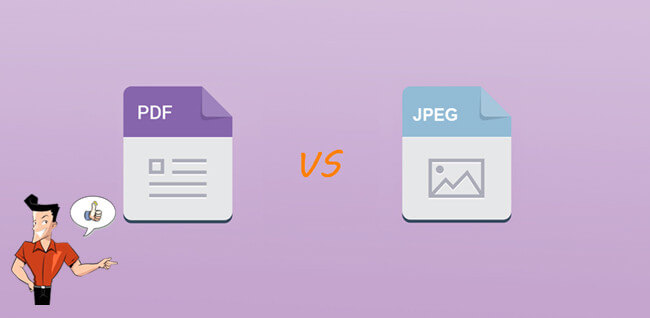
PDF
PDF(Portable Document Format的簡稱)是一種常見的檔案格式。PDF最初是由Adobe Systems開發並用於與應用程式、作業系統、硬體無關的方式進行檔案交換所發展出的檔案格式。PDF檔案以固定的佈局封裝了平面檔案的完整描述,檔案中可包含文本、影像、嵌入的字體、超連結、影片、交互式按鈕和表單等。
特點:
- 可靠性,PDF檔案是檔案共用和傳輸的理想選擇。在檔案共用過程中,檔案中的圖片、圖形或文本能完全正確顯示並且不會被更改。
- 高質量,匯入到PDF的影像質量是不變的。這也確保了在列印、共用和編輯時能匯出高質量的圖片。
JPG
JPG是由Joint Photographic Export Group開發的,這也是檔案名的來源。有時您會看到JPG與JPEG,其實這兩者是一樣的,無論是功能還是含義都是相同的,唯一的區別是使用的字符數。在Windows的早期版本(MS-DOS 8.3和FAT-16檔案作業系統)中,檔案名需要三個字母的副檔名。因此“.jpeg”縮短為“.jpg”。
JPG是用於連續色調靜態影像壓縮的一種標準,是有損壓縮方式,壓縮比範圍為10:1至20:1。該壓縮比是可以進行調整的,在製作時您可在圖片質量與檔案大小之間進行衡量。壓縮比越大,影像質量就越低;相反地,壓縮比越小,影像質量就越高。因JPG可支援極高的壓縮率,無論是上載還是下載,它的速度會比其他檔案快,所以它適合用於網頁設計和檔案共用中使用。另外,JPG格式也常用於數位 相機和照片共用裝置。
特點:
- 檔案尺寸相對較小,下載速度快。對於首次保存為JPEG檔案時,壓縮率約為10:1。如果圖片過大,您可嘗試另存新檔JPG格式。
- 能夠輕鬆地處理16.8M顏色,可以很好地再現全彩色的影像。
- 在壓縮時,圖片質量會有損失。
- 在影像壓縮處理過程中,可自由選擇檔案的大小與質量。
PDF與JPG的對比
JPG是影像檔案,而PDF是檔案檔案,這是兩種格式之間的主要區別。根據使用目的,您可隨意將PDF與JPG進行轉換。在同一檔案內容的前提下,以JPG影像格式保存的檔案會比PDF格式保存的檔案要小。
另外,PDF檔案在保存時會保留檔案中的原始佈局,但同時保留檔案的不同組成部分以供編輯,通過專業的編輯軟體您還可編輯其中的內容。但是,JPG格式在保存時是將影像或檔案的各個組成部分壓縮為一個單獨的檔案,這些檔案是無法分離為原始組成部分的。
另一個區別在於復製文本。PDF允許您從檔案中復制所選文本,而JPEG不允許您從檔案中復製文本。
將PDF轉 JPG的常見應用場景
- 檢視PDF檔案佔用電腦大量記憶體的時候。若您啟用了抗鋸齒功能的情況下使用不同的字體渲染文本,那麼電腦在打開PDF檔案時可能會出現當機,或行動電話裝置出現過熱的情況。
- 某些PDF閱讀器和應用程式不安全。有用戶發現Adobe Reader中有50多個安全漏洞,以及某些惡意PDF檔案可能會攜帶能感染作業系統的惡意軟體。
- 在影片中添加內容。如果要在影片中展示PDF檔案中的特定內容,您可考慮將其轉換為JPG格式後再插入。
- 社交媒體上共用。雖然可以在許多應用程式和瀏覽器上打開PDF檔案,但在社交媒體上載和共用檔案時,影像格式會更加方便。
PDF與JPG檔案有著各自的優缺點,有時我們需要將PDF轉換為JPG格式。下面將詳細介紹PDF轉 JPG格式的多種操作方法。
Renee PDF Aide軟體,操作簡單,轉換速率高達80頁/分鐘,支援轉換成多種圖片格式,如JPG、PNG、BMP、GIF與TIFF格式。除了能轉換成圖片格式,還支援轉換成Word、Excel、PowerPoint、ePub、Text、HTML格式。該軟體是一款集成多種功能的PDF轉換軟體,除了轉檔,您還可編輯、優化、修復、加密PDF檔案。雖然功能多樣,但操作界面簡約,在實際操作時十分簡單。作為Adobe Acrobat 軟體的最佳替代品,它提供免費試用,更加適合個人使用。
支援的作業系統:Windows 10/8.1/8/7/Vista/XP/2000(32位元及64位元版本)。
具體的PDF轉 JPG操作步驟如下:
① 安裝完成Renee PDF Aide軟體後,打開它。然後,選擇[PDF轉檔]。
![打開Renee PDF Aide軟體,選擇[PDF轉檔]](https://net.reneelab.com/wp-content/uploads/sites/7/2020/04/PDF-Aide-OCR.png)
② 選擇上方功能表欄中的“Image”,然後設定匯出的圖片解析度以及圖片格式。
![選擇功能表欄中的[Image]](https://net.reneelab.com/wp-content/uploads/sites/7/2020/09/PDF-Aide-Image.png)
③ 點選[添加檔案]按鈕,打開需要轉換的PDF檔案。檔案添加成功後,轉換列表中顯示待轉換檔案的信息,點選[選擇頁面]列表可以設定檔案轉換的頁面。
![點選[添加檔案]按鈕,匯入需要轉換的PDF檔案](https://net.reneelab.com/wp-content/uploads/sites/7/2020/09/PDF-Aide-Image2.png)
④ 點選[轉換]按鈕進行轉換。當轉換結束後,軟體會提示轉換檔案總數和成功轉換的檔案數量,此時PDF檔案已成功轉換成圖片。
Tips額外提示,如果您還需將JPG圖片轉換為PDF檔案,也可以通過Renee PDF Aide軟體進行轉換。 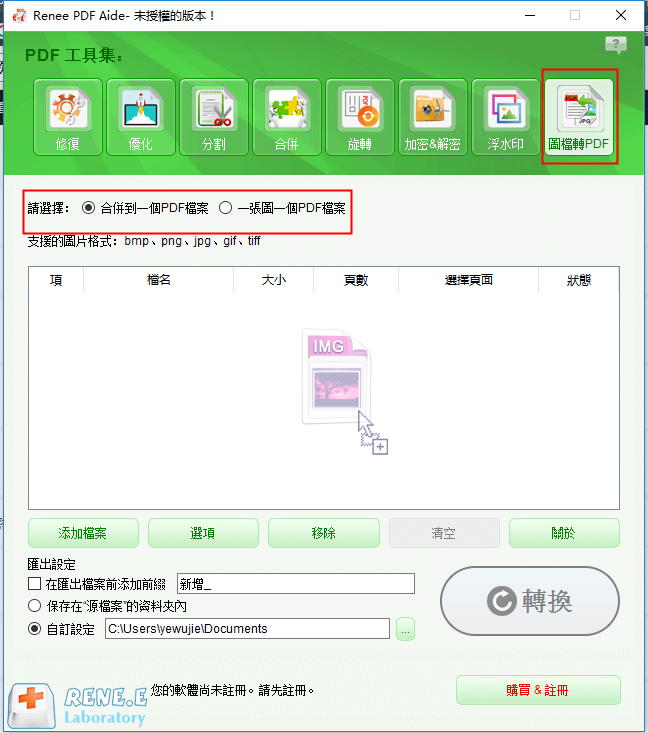
① 打開Renee PDF Aide軟體,點選[PDF工具集]。
② 點選[添加檔案],將圖片匯入軟體。
③ 點選上方功能表欄中的“圖片轉PDF”,然後選擇[合併到一個檔案]或“一張圖一個PDF檔案”。
圖片轉換設定說明:
- 合併到一個檔案:將所有添加的圖片生成到一個PDF檔案中,一張圖片生成一頁PDF。
- 一張圖一個PDF檔案:將所有添加的圖片,一張圖片生成一個PDF檔案。
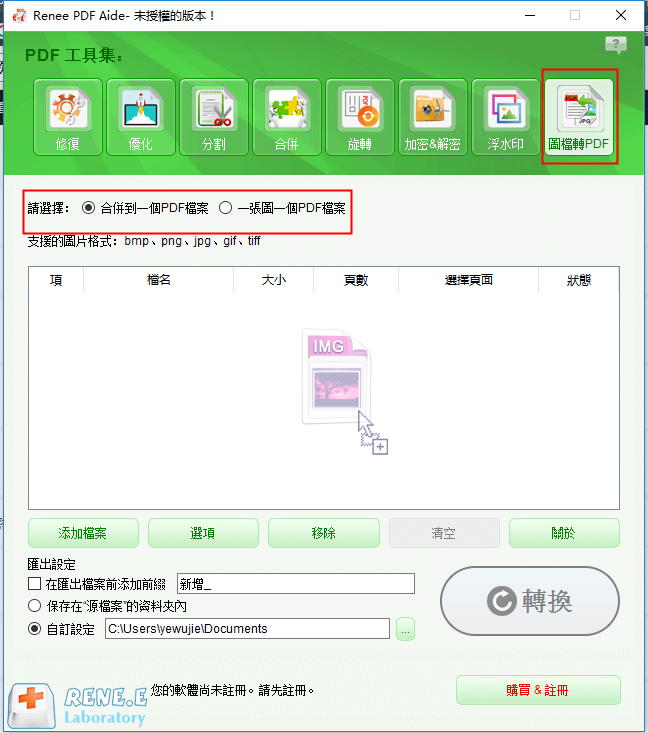
⑤ 最後,選擇檔案保存位址並點選[轉換]即可。
Adobe Acrobat DC是由Adobe公司所開發的電子文字處理軟體集,可用於閱讀、編輯、管理和共用PDF檔案。使用該軟體可以幫助您快速將PDF檔案轉換為JPG圖片。
具體的操作步驟如下:
① 在Adobe Acrobat DC中打開PDF檔案。在右側的工具欄上,選擇[轉存PDF ]。
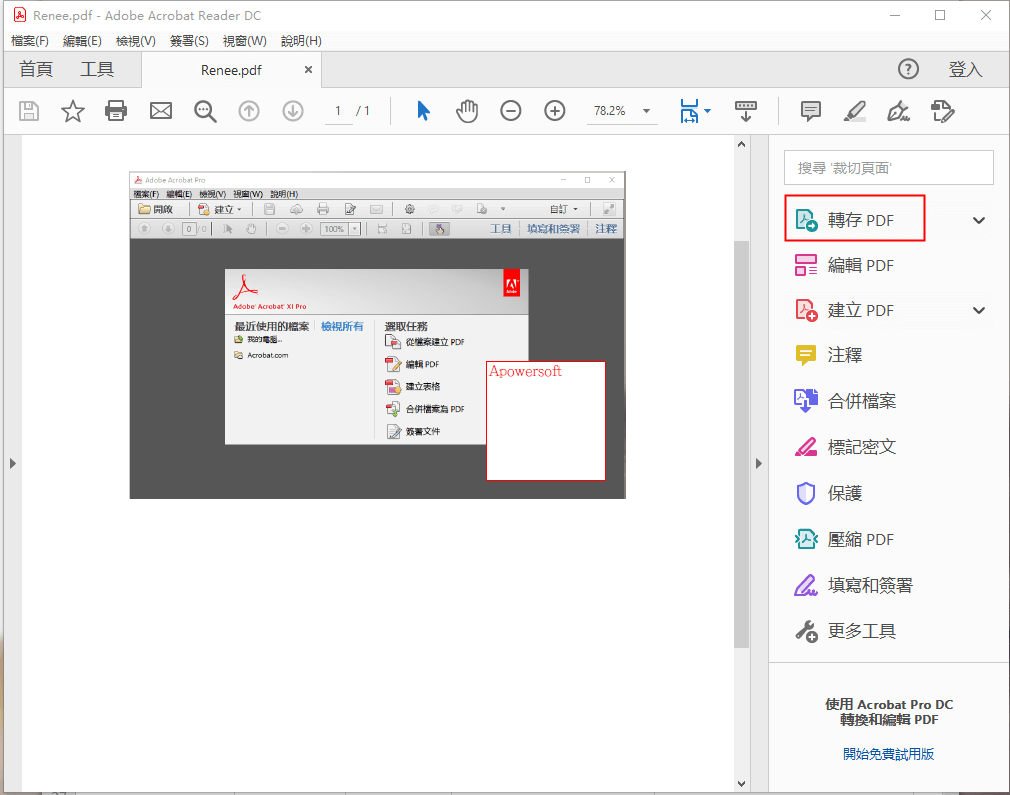
② 然後點選[影像]>“ JPEG”。 如果您需要設定JPEG圖片的匯出質量,請單擊JPEG旁的“設定”圖標以更改檔案、顏色和轉換設定,然後點選[確定]。
![點選[影像]>[JPEG],設定後點選[確定]返回。然後點選[轉存]](https://net.reneelab.com/wp-content/uploads/sites/7/2020/09/Adobe-Acrobat-Reader-DC2.jpg)
③ 取消選中“匯出所有影像”,然後點選[匯出]。在打開的另存新檔視窗中,您可選擇圖片的保存位址與輸入檔案名,最後點選[保存]即可。
Mac電腦中會有內建的預覽應用程式,您無需下載其他應用即可將PDF檔案轉換為JPG圖片。使用預覽應用程式,您可將檔案轉換為JPG、PNG和TIFF這幾種圖片格式。除了可將PDF轉換為JPG,預覽應用程式還提供其他簡單的PDF編輯和圖片編輯功能。需注意的是,預覽在轉換圖片時每次只能轉換一頁檔案,如果您的PDF檔案是多頁的,那麼您需要多操作幾次。
具體的操作步驟如下:
① 在預覽中打開PDF檔案。然後,選擇要轉換為JPG的頁面,然後點選[檔案]>“輸出”。
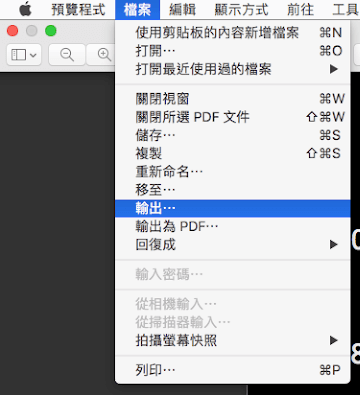
② 在打開的對話框中,在格式下拉功能表中選擇[JPEG]。為圖片設定好解析度以及像素後,點選[儲存]完成轉換。
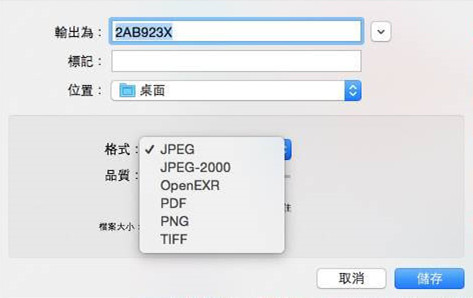
ZAMZAR 在線轉換器是一款功能全面的在線轉檔工具,它不僅支援將PDF轉檔成JPG等影像格式,還支援轉換為EPUB、DOC、JPEG、CR2、CRW、HTML 、ODP、TXT、PDF、CSV、DWG、GIF等格式,甚至支援各種格式檔案之間的互相轉換。幾乎日常生活中您能涉及到的檔案格式都可以在這裡完成轉換,操作也十分非常簡單。此外,您可以在檔案和受密碼保護的PDF檔案中添加浮水印。如果PDF檔案過大,則等待轉換的時間會比較長。
轉換連結:https://www.zamzar.com/
打開ZAMZAR的轉換連結後,點選[Add Files](添加檔案)按鈕,將需要轉換的PDF檔案上載到該網頁伺服器當中。然後在格式選項框內選擇[jpg]格式,點選[Convert Now](開始轉換)按鈕即可完成PDF格式的轉換。
![點選[Add Flies]上載要轉換的檔案](https://net.reneelab.com/wp-content/uploads/sites/7/2020/09/ZAMZAR.png)
PDF的優點是不易被編輯,安全性也會更高。因為這一特性,PDF中的圖片是不能直接拷貝提取的,但有時我們需要從PDF檔案中提取個別或全部圖片。為了解決這一需求,下面將介紹多種圖片提取方法,您可從中選擇一種提取方法。
如果您的電腦上有安裝Adobe Acrobat DC,則從PDF中提取影像就會是一件十分簡單的事情,它允許您檔案中提取單張圖片或多張圖片。當然,如果您沒有Adobe Acrobat DC,也可通過免費的Adobe Acrobat Reader DC軟體進行提取。下面將介紹Adobe Acrobat Reader DC提取PDF圖片的兩種方法。
使用選擇工具
具體的操作步驟如下:
① 在Adobe Acrobat Reader DC中打開PDF檔案後,右鍵單擊該檔案,然後從彈出功能表中選擇[ 選擇工具 ]。
② 右鍵單擊圖片,然後選擇[複製影像]。拷貝後,該影像會保存到剪貼板中。
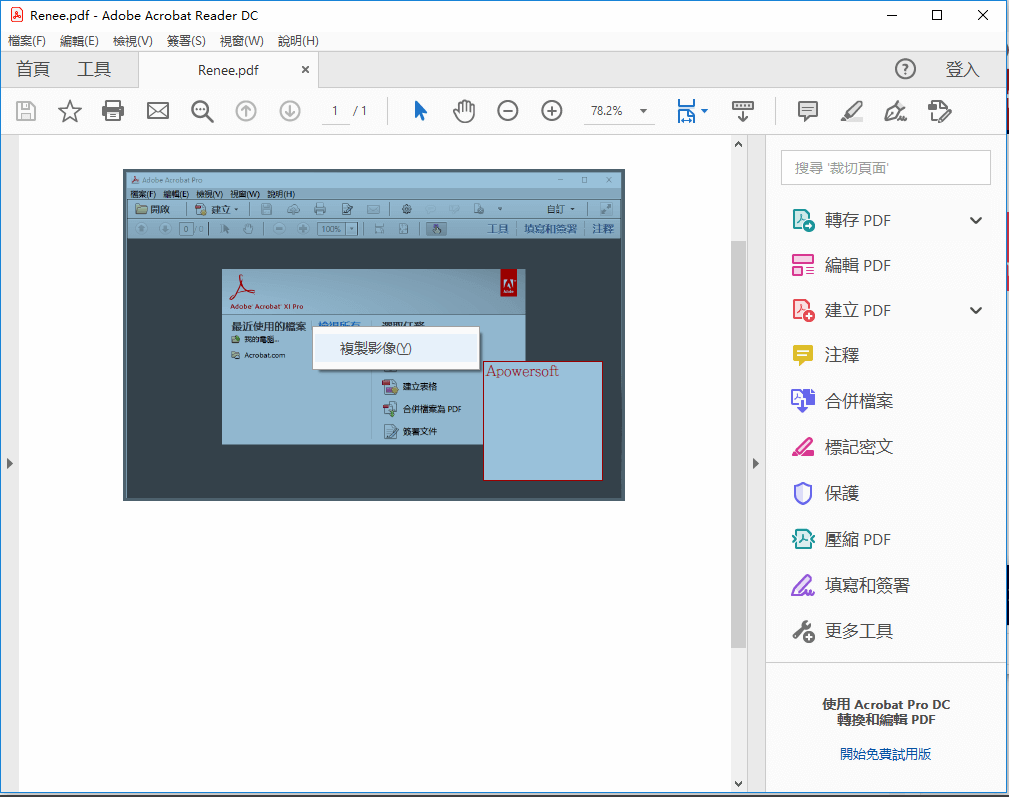
使用快照工具
具體的操作步驟如下:
① 在打開PDF檔案後,選擇[ 編輯]>“拍攝快照”。
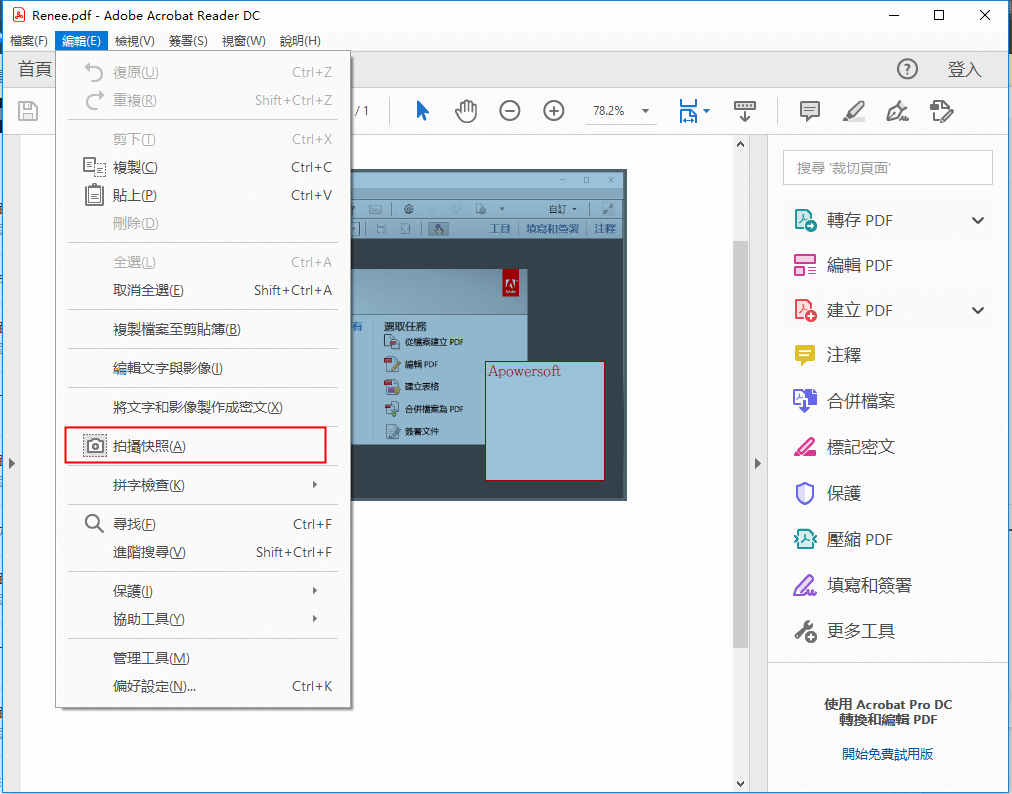
② 在要提取圖片的區域範圍拖動滑鼠,選中圖片後放開滑鼠按鈕。這時,圖片將會保存到剪貼板中,您可將其粘貼到任意影像編輯程式中進行保存。另外,按Esc鍵可退離快照模式。
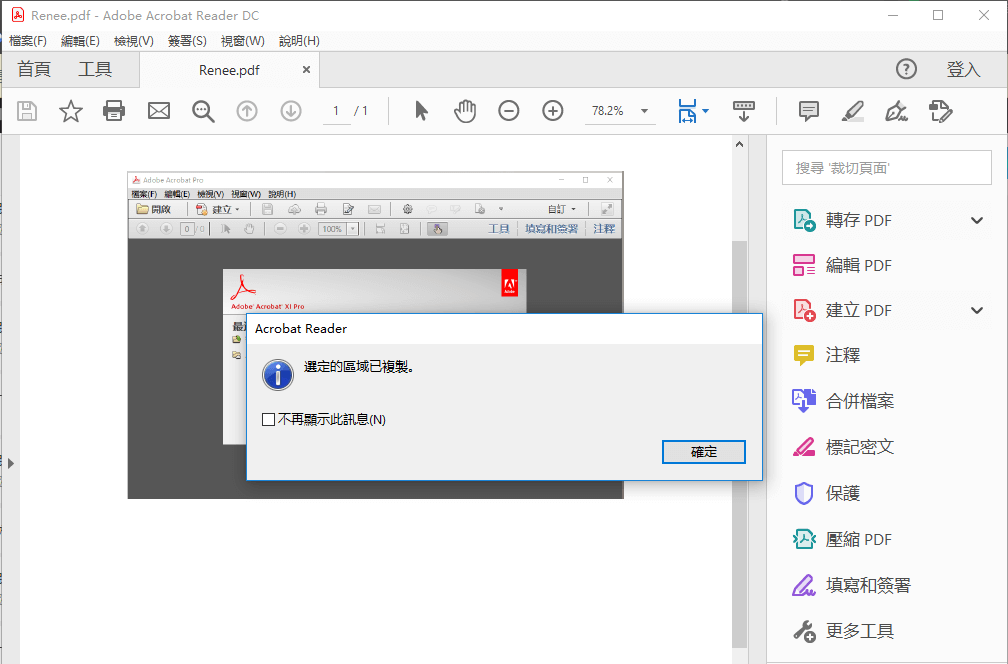
最簡單的圖片提取方法是使用擷圖工具,推薦您使用Windows 10,Windows 8.1和Windows 7中作業系統攜帶的免費擷圖工具。雖然此方法非常方便,但弊端是擷取出來的圖片與原圖相比可能會不清晰。
具體的操作步驟如下:
① 點選[開始]按鈕,在工作列上的搜索框中搜索“剪取工具”,然後在結果列表中點選打開它。
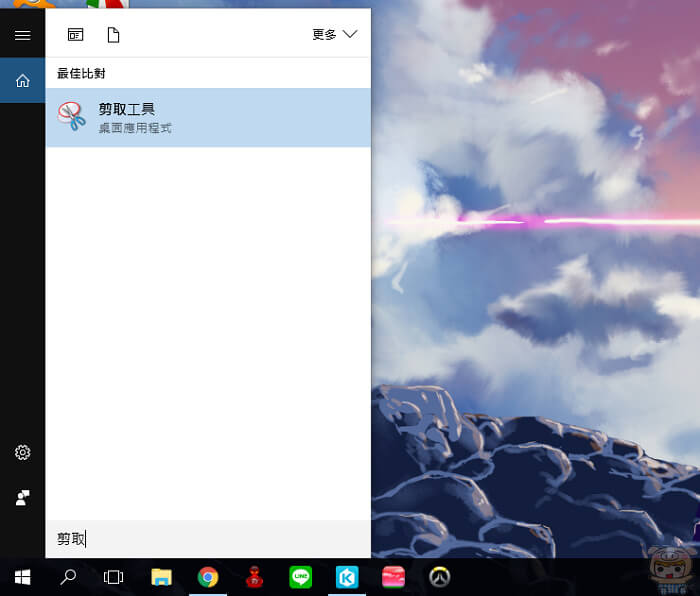
② 點選[模式],您可選擇[任意格式剪取]、“矩形剪取”、“視窗剪取”和“全螢幕剪取”。選擇剪取模式或點選[新增]按鈕後,將會立即開始剪取。另外,您也可選擇[延遲]剪取,可延遲1~5秒。

③ 擷取完成後,請點選[保存]或“拷貝”按鈕,將圖片保存到資料夾或剪貼板。
Windows擷圖工具是一個非常快速有效的圖片提取方法,但有時,為追求更高的圖片質量,那您需下載使用專業的PDF圖片提取軟體。
PkPdf轉換器是一個免費的PDF轉換工具,您可將PDF檔案轉換為文本、JPEG影像,html,以及可以從PDF中提取影像。該軟體的用戶界面簡約,只需簡單幾步就能完成圖片提取操作。
具體的操作步驟如下:
① 在軟體中匯入PDF檔案,輸入您要提取圖片的頁碼範圍。
② 在“Choose conversion ”的下拉功能表中為您提供了四個用於PDF提取的匯出選項,請選擇第三項“Extract all images from PDF ”。
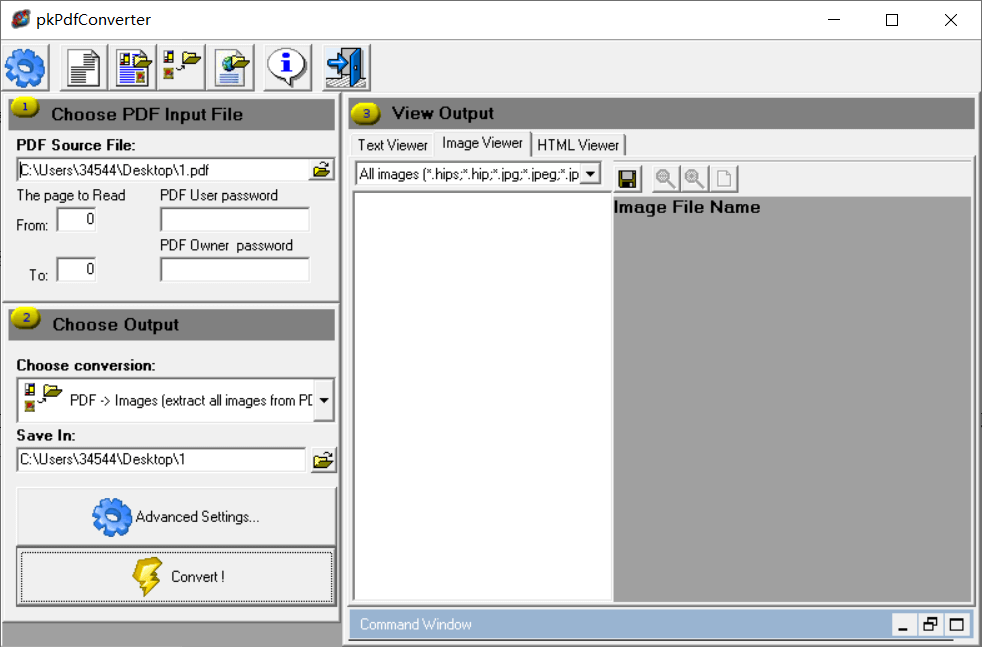
③ 最後,點選[Convert],軟體將會開始掃描檔案中的所有頁面並將提取的圖片保存到指定的資料夾中。
如果您不想安裝任何軟體,那您也可選擇在線PDF編輯工具。通過在線PDF編輯工具,您也可快速提取PDF中的圖片。不過,在線工具的圖片提取速度會受到網路連接速度的影響,如果圖片過多,則可能需要等待較長的時間。推薦您使用Smallpdf在線工具,它的功能多樣,並提供免費試用。請在瀏覽器中打開以下連結,點選[選取檔案]將PDF檔案上載到網站中。然後,選擇[提取單個影像]或“ 轉換整個頁面”,等待轉換完成後,點選[下載]即可。
Smallpdf在線工具:https://smallpdf.com/zh-TW/pdf-to-jpg
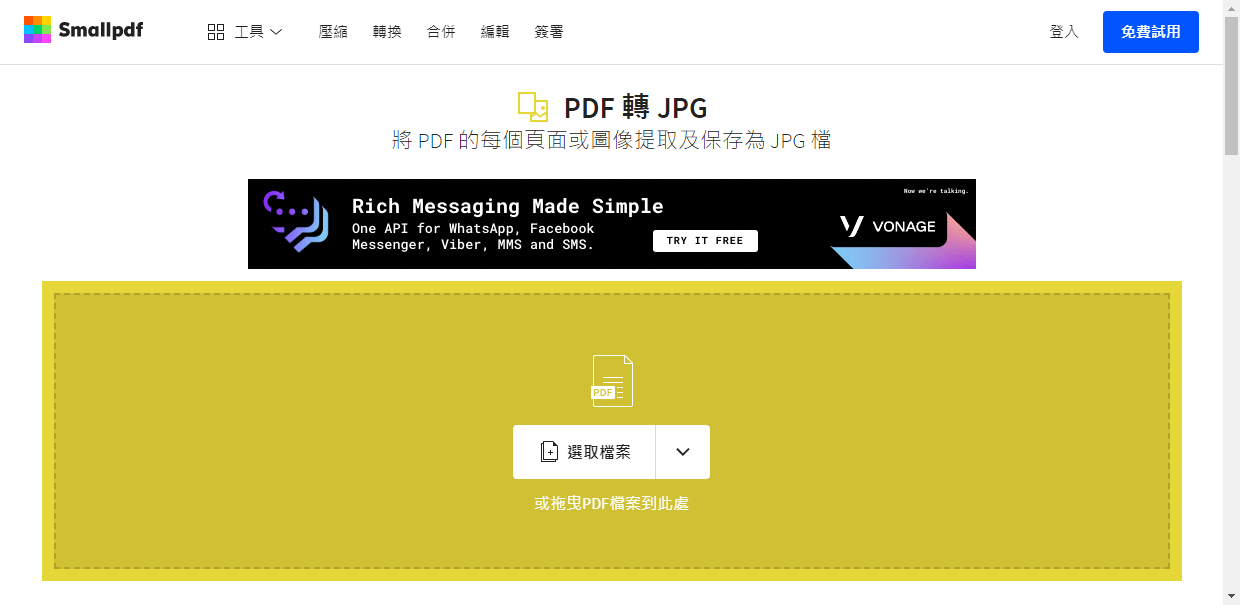
除了上述的PDF轉檔、圖片提取操作,經常使用的PDF編輯操作還有合併、拆分、添加浮水印、旋轉等。為了能更高效完成編輯,建議您使用Renee PDF Aide軟體。該軟體是集合了各種編輯功能,其中的“PDF工具集”模塊,就已經可以滿足您絕大部分的編輯需求。
請您下載並安裝Renee PDF Aide軟體後,打開它。然後點選進入“PDF工具集”。在頂部功能功能表欄裡,您可以選擇任意功能對PDF檔案進行個性化的編輯操作。比如修復、優化、分割、合併、旋轉、加密/解密、浮水印、圖片轉PDF。此外,您還可以同時編輯多個PDF檔案,批量操作,方便快捷。
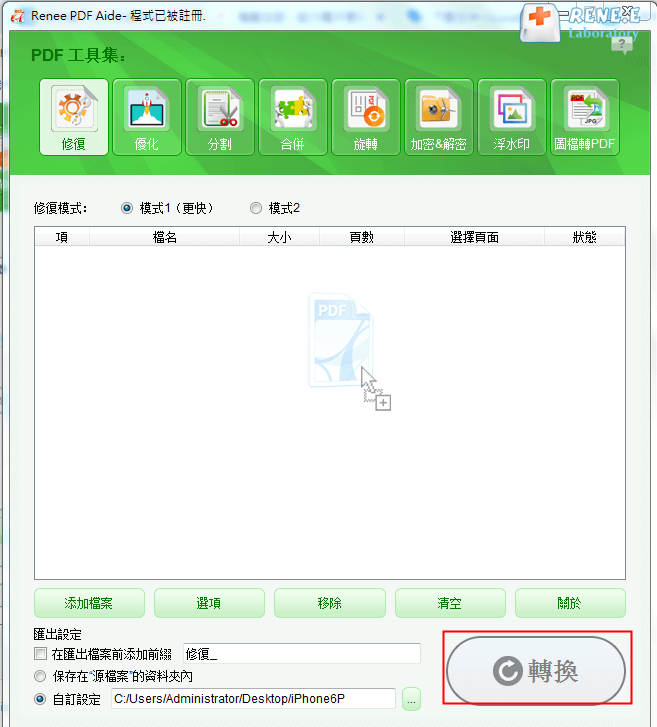
PDF工具集編輯功能模塊說明:
修復:修復損壞或者無法打開的PDF檔案。
優化:優化載入時間很長的PDF檔案,將大檔案PDF進行壓縮。
分割:將多頁面的PDF檔案,按需求分割多個檔案或一個。
合併:將多個PDF合併匯出成一個PDF,還可以指定需要合併的頁面。
旋轉:調整PDF檔案的顯示角度。
加密&解密:可以對PDF進行加密保護或解密密碼保護的PDF檔案。
浮水印:在PDF檔案中添加前景浮水印/背景浮水印,浮水印可以選擇圖片或PDF檔案。
圖片轉PDF:可選擇將圖片合併轉換到一個檔案,或者是一張圖片生成一個PDF檔案。





